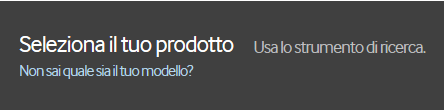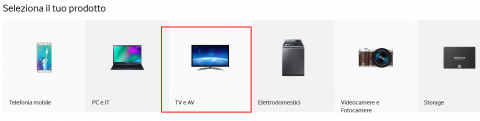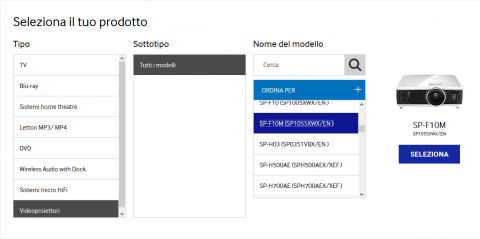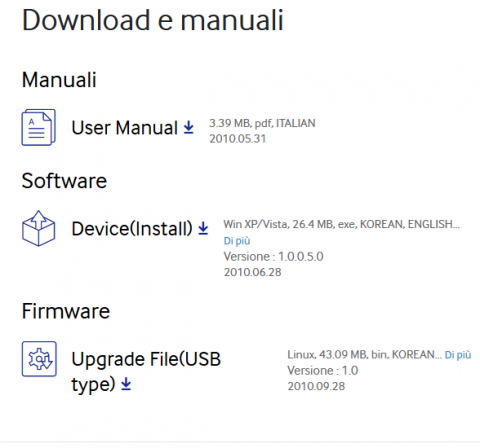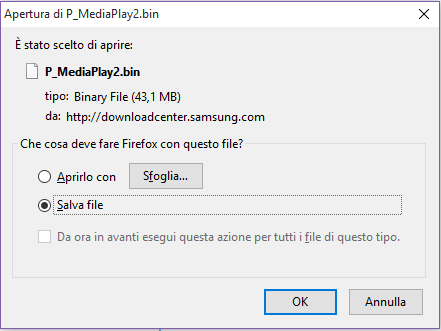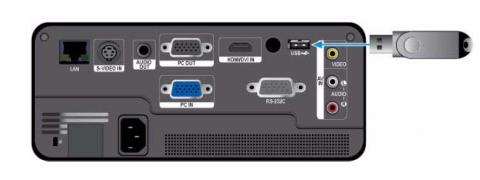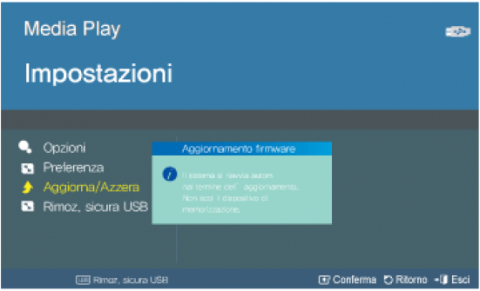Come aggiornare il videoproiettore Samsung SP-F10M tramite ingresso USB
Per aggiornare il software del tuo videoproiettore Samsung segui attentamente i seguenti passaggi al fine di procedere senza alcun problema poiché, come per tutti gli aggiornamenti che riguardano i firmware, è una procedura rischiosa se non eseguita correttamente e da mani esperte.
Collegati al sito Samsung Support per cercare il tuo videoproiettore digitando il nome o il seriale esatto del campo "Sai il nome o il seriale del modello?"
In alternativa, puoi trovarlo facilmente cliccando sulla voce "Non sai quale sia il tuo modello", successivamente seleziona TV e AV>Videoproiettori>Tutti i modelli>SP-F10M,
Una volta individuato, clicca sul pulsante SELEZIONA per accedere alla schermata di download e scaricare il software firmware (se disponibile) cliccando sulla voce Upgrade File(USB type) nella sezione Firmware.
Salva il file P_MediaPlay2.bin in una posizione facile da ricordare, come ad esempio il desktop del tuo PC.
ATTENZIONE: prima di procedere, è bene sapere che i dati contenuti nella memoria interna del videoproiettore potrebbero essere cancellati durante l'aggiornamento, quindi ti consigliamo di eseguire un backup, inoltre, fai particolare attenzione a:
- Non rimuovere la pendrive USB durante l'aggiornamento.
- Non premere alcun tasto durante installazione.
- non spegnere il videoproiettore durante l'aggiornamento.
Adesso passiamo alla fase più importante:
- Prepara una pendrive USB vuota e formattata in FAT32, collegala al PC e inserisci al suo interno il file P_MediaPlay2.bin così come si trova, senza creare alcuna cartella.
- Rimuovi la pendrive USB dal PC in maniera sicura per non arrecare danni al software.
- A videoproiettore spento inserisci la pendrive USB nell'apposita porta come mostrato nell'immagine, quindi accendi il videoproiettore dal tasto power del telecomando o dall'apposito pulsante di accensione.
- Usando il telecomando, accedi alla pagina prinipale del media play e vai a Impostazioni, usando le frecce > scegli Aggiorna/Azzera e premi OK per avviare l'aggiornamento firmware.
- Non appena l'aggiornamento sarà completato spegni il videoproiettore e rimuovi la pendrive USB.
- Riaccendi il videoproiettore e seleziona Impostazioni>Aggiorna/Azzera>Informazioni Prodotto per verificare l'avvenuto aggiornamento.
Iscrivendoti al blog, ti invieremo un'e-mail settimanale con la selezione dei migliori articoli.